ISE安装步骤
ISE开发环境使用指南[FPGA开发教程

ISE开发环境使用指南简介ISE(Integrated Software Environment)是Xilinx公司开发的一套FPGA设计软件工具。
本文档将为您介绍如何使用ISE开发环境进行FPGA开发,包括环境的安装、基本操作和常见问题解决方法。
环境安装1.在Xilinx官网上下载最新版本的ISE软件。
2.双击安装文件,按照向导指示完成安装过程。
3.完成安装后,打开ISE软件,进行必要的设置和配置。
基本操作创建工程1.打开ISE软件,选择“File” -> “New Project”。
2.在弹出的对话框中输入工程名称和路径,选择FPGA型号等相关参数,点击“Next”。
3.添加源文件和约束文件,点击“Next”。
4.点击“Finish”完成工程创建。
编译工程1.在ISE软件中选择“Project” -> “Run Implementation”进行工程编译。
2.检查编译过程中是否有错误,根据提示进行修正。
下载到FPGA1.将FPGA与电脑连接,选择“Tools” -> “iMPACT”打开下载工具。
2.配置下载参数,选择对应的FPGA型号和文件路径。
3.点击“Program”开始下载程序到FPGA。
常见问题解决方法编译错误•检查代码中是否有语法错误或逻辑问题。
•检查约束文件是否设置正确。
下载失败•检查FPGA与电脑的连接是否正常。
•检查下载工具配置是否正确。
总结通过本文档的介绍,您应该对如何使用ISE开发环境进行FPGA开发有了一定了解。
希望您在实际操作中能够顺利完成项目的开发和调试。
如果遇到任何问题,可以参考本文档中提供的常见问题解决方法或参考Xilinx官方文档进行进一步学习和搜索。
ISE教程

光盘放进DVD光驱,等待其自动运行(如果没有自动运行,直接执行光盘目录下的Setup.exe文件程序即可),会弹出图4-1所示的欢迎界面,点击“Next”进入下一页。
图4-1 ISE安装过程的欢迎界面2.接着进入注册码获取、输入对话框,如图4-2所示。
注册码可以通过网站、邮件和传真方式申请注册码。
如果已有注册码,输入后单击“Next”按键后继续。
图4-2 ISE9.1安装程序的注册码输入界面购买了正版软件后,最常用的方法就是通过网站注册获取安装所需的注册码。
首先在Xilinx的官方主页上建立自己的帐号,然后点击图4-1中的“Website”按键,登陆帐号,输入CD盒上的产品序列号(序号的格式为:3个字符+9个数字),会自动生成16位的注册码,直接记录下来即可,同时Xilinx网站会将注册码的详细信息发送到帐号所对应的邮箱中。
3.下一个对话框是Xilinx软件的授权声明对话框,选中“I accept the terms of this software license”,单击“Next”后进入安装路径选择界面,如图4-3所示。
单击“Browse”按键后选择自定义安装路径,单击“Next”按键继续图4-3 ISE软件安装路径选择对话框4.接下来的几个对话框分别是选择安装组件选择,如图4-4所示,用户需要选择自己使用的芯片所对应的模块,这样才能在开发中使用这些模块。
在计算机硬盘资源不紧张的情况下,通常选择“Select All”。
图4-4 ISE安装组件选择界面评论[支持者: 0 人,反对者: 0 人,中立者: 0 人] 查看评论信息2008-11-26 20:53:00第3楼小大个性首页| QQ5.随后进入设置环境变量页面,保持默认即可。
如果环境变量设置错误,则安装后不能正常启动ISE。
选择默认选项,安装完成后的环境变量,其值为安装路径。
最后进入安装确认对话框,单击Install按钮,即可按照用户的设置自动安装ISE,如图4-5所示图4-5 ISE安装进程示意图6.安装完成后,会在桌面以及程序菜单中添加Project Navigator的快捷方式。
赛灵思ise10.1XP下安装说明

ISE10.1 安装使用说明(FOR XP)打开安装文件夹双击setup.exe.出现欢迎界面:
点击Next。
出现如下界面
选择安装文件夹内的序列号文本文档复制序列号到该界面ID框内。
点击next。
进入选择安装产品界面,按默认的选择直接点击next即可。
进入如下界面,在I accept……该栏打钩(如图),点击next。
继续打钩点击next进入安装路径选择界面:
选择您想要安装到的路径,以及开始菜单的名称。
然后点击next。
一直点击next(中间过程默认选择即可)直到出现以下界面:
点击Install,等待安装,安装过程中尽量不要做其他操作,以防电脑
死机造成安装失败。
安装大约十分钟左右会出现如下窗口
选择choose later 继续安装,稍带出现如下
点击next安装winpcap插件,一路点击next直到出现如下界面
点击I agree 继续安装中间过程可能会出现防火墙报警,选择允许一直到安装完成。
出现升级界面
选择cancel,安装完成。
实验一ISE安装和开发流程

实验一ISE安装和开发流程ISE的安装2.运行安装程序,按照提示完成安装过程。
安装程序会要求选择安装路径、选择组件和许可证等信息,在这些选项中根据实际需求进行选择。
3.安装完成后,可以在开始菜单中找到ISE的快捷方式,通过点击该快捷方式打开ISE。
ISE的开发流程1. 创建新工程:打开ISE后,首先需要创建一个新工程。
在"File"菜单中选择"New Project",然后按照向导的指示填写工程名、工程路径等信息。
2. 添加设计文件:工程创建完成后,需要将相关的设计文件添加到工程中。
在ISE的工程导航器中,右键点击工程名,选择"Add Sources",然后选择要添加的设计文件。
可以添加Verilog、VHDL或其他支持的设计文件格式。
3. 设置仿真和综合选项:在设计文件添加完成后,需要设置仿真和综合选项。
在ISE的工程导航器中,右键点击工程名,选择"Properties",然后选择"Simulation"和"Synthesis"选项卡,按照需要进行配置。
4. 进行综合:在配置完成后,可以进行综合操作。
在ISE的工程导航器中,右键点击顶层设计文件,选择"Synthesize - Xilinx Synthesis Tool",然后等待综合过程完成。
综合将生成逻辑网表作为综合结果。
5. 进行约束:综合完成后,需要对设计进行约束。
约束是为了将设计与FPGA的物理资源进行对应,以满足目标性能和约束条件。
在ISE的工程导航器中,右键点击顶层设计文件,选择"Implement Design",然后进行约束配置。
6. 进行实现:约束配置完成后,可以进行实现操作。
在ISE的工程导航器中,右键点击顶层设计文件,选择"Generate Programming File",然后等待实现过程完成。
ISE软件使用说明(两篇)

引言:概述:ISE软件是由Xilinx公司开发的一款集成电路设计工具,使用该软件可以进行数字电路设计、仿真、验证以及实现等多个阶段的工作。
在设计阶段,ISE软件提供了丰富的组件库和设计工具,方便用户进行电路原理图的绘制和逻辑设计。
在验证阶段,ISE软件可以进行功能仿真和时序仿真,以确保设计的正确性和稳定性。
在实现阶段,ISE软件提供了先进的布局与布线工具,能够将设计转化为实际的电路板。
正文内容:1.安装与启动1.1ISE软件安装包1.2安装ISE软件1.3启动ISE软件2.项目管理2.1创建新项目2.2导入已有项目2.3添加设计文件2.4设定项目属性2.5保存和备份项目3.设计流程3.1电路原理图设计3.1.1组件选择3.1.2连接元件3.1.3设置元件属性3.2逻辑设计3.2.1设计约束3.2.2逻辑优化3.2.3时序约束3.3约束文件编辑3.3.1约束规则3.3.2约束语法3.3.3约束检查3.4时序仿真3.4.1创建仿真波形3.4.2设定初始状态3.4.3运行仿真3.5功能仿真3.5.1设置输入信号3.5.2运行仿真3.5.3分析仿真结果4.仿真与验证4.1时序分析4.1.1设定时钟4.1.2时序路径分析4.1.3时序优化4.2时序约束验证4.2.1满足约束4.2.2修复时序错误4.3灵敏度分析4.3.1设定输入敏感性4.3.2分析敏感性4.4逻辑分析4.4.1切换敏感性4.4.2分析逻辑状态5.布局与布线5.1物理约束5.1.1面积约束5.1.2信号完整性约束5.1.3电源与接地约束5.2布局5.2.1网表导入5.2.2管理物理资源5.2.3进行布局布线5.3时序优化5.3.1满足时序约束5.3.2缩短信号传输路径5.3.3优化时钟分配5.4布线5.4.1管理布线资源5.4.2进行布线5.4.3路由与优化5.5设计规约检查5.5.1检查布局布线规约5.5.2修复设计规约错误总结:引言概述:ISE软件是一款功能强大的集成开发环境工具,广泛应用于数字电路设计和实现。
ISE软件使用说明

ISE软件使用说明ISE(Integrated Software Environment)软件是由赛灵思公司(Xilinx Inc.)开发的一款用于设计和开发数字电路的软件工具。
该软件提供了一个集成的环境,用于设计、模拟和验证数字电路。
本文将介绍ISE软件的安装和基本使用方法,以帮助用户快速上手。
一、安装ISE软件2.根据安装程序的提示,选择安装的目标文件夹和所需的组件。
3.等待安装程序完成安装。
二、打开ISE软件打开ISE软件后,会出现一个欢迎界面,用户可以选择新建项目、打开已有项目或者直接进入ISE工具链。
三、创建新项目1. 点击“New Project”按钮,进入新项目设置页面。
2.输入项目的名称和路径,选择项目类型和芯片系列。
3. 点击“Next”按钮,进入项目配置页面。
4.在此页面中,用户可以添加需要使用的源文件、约束文件和IP核等。
5. 点击“Next”按钮,进入总结页面。
6. 点击“Finish”按钮,完成项目创建。
四、设计源文件在ISE软件中,用户可以使用HDL(硬件描述语言)进行设计源文件的编写。
ISE软件支持的HDL语言有VHDL和Verilog。
1. 在项目视图中,右键点击“Source”文件夹,选择“New Source”。
2.在弹出的对话框中,选择源文件类型和语言。
3. 输入文件的名称和路径,点击“Finish”按钮。
五、添加约束文件约束文件用于定义电路的时序、引脚映射等信息,以确保电路的正常工作。
1. 在项目视图中,右键点击“Constraints”文件夹,选择“New Source”。
2.在弹出的对话框中,选择约束文件类型。
3. 输入文件的名称和路径,点击“Finish”按钮。
六、综合与实现在进行综合和实现之前,需要根据设计需求进行一些设置和配置。
1. 在项目视图中,右键点击项目名称,选择“Properties”。
2.在弹出的对话框中,选择“SYNTHESIS”或“IMPLEMENTATION”选项卡。
ise14.4安装教程csdn
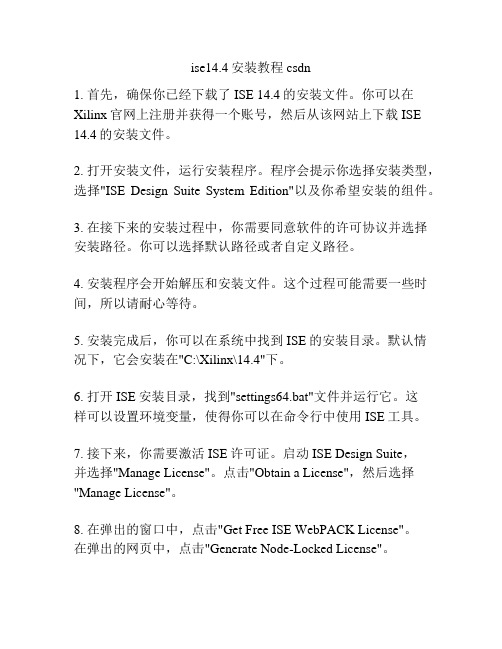
ise14.4安装教程csdn1. 首先,确保你已经下载了ISE 14.4的安装文件。
你可以在Xilinx官网上注册并获得一个账号,然后从该网站上下载ISE 14.4的安装文件。
2. 打开安装文件,运行安装程序。
程序会提示你选择安装类型,选择"ISE Design Suite System Edition"以及你希望安装的组件。
3. 在接下来的安装过程中,你需要同意软件的许可协议并选择安装路径。
你可以选择默认路径或者自定义路径。
4. 安装程序会开始解压和安装文件。
这个过程可能需要一些时间,所以请耐心等待。
5. 安装完成后,你可以在系统中找到ISE的安装目录。
默认情况下,它会安装在"C:\Xilinx\14.4"下。
6. 打开ISE安装目录,找到"settings64.bat"文件并运行它。
这样可以设置环境变量,使得你可以在命令行中使用ISE工具。
7. 接下来,你需要激活ISE许可证。
启动ISE Design Suite,并选择"Manage License"。
点击"Obtain a License",然后选择"Manage License"。
8. 在弹出的窗口中,点击"Get Free ISE WebPACK License"。
在弹出的网页中,点击"Generate Node-Locked License"。
9. 填写你的个人信息,并选择"Download License"。
一个许可证文件将被下载到你的计算机上。
10. 回到ISE安装界面,点击"Load License",并选择刚才下载的许可证文件。
11. 至此,ISE 14.4已经成功安装并激活。
你可以打开ISE来开始使用它。
ISE软件安装流程

1、找到安装目录中的xsetup.exe文件,直接双击打开安装界面2、点击Next,勾上接受条款,3、点击Next,继续勾上接受条款4、点击Next,选择System Edition,这个版本包含了完整的ISE开发套件5、点击Next,保持默认选项都勾上6、点击Next,选择软件的安装路径。
注意:路径中不能有中文,否则软件会出现问题。
7、点击Next,确认无误,点击Install。
8、此时软件自动开始安装8、在安装过程中,提示需要安装Wincap,如果系统自带比较新的版本则可以跳过9、点击确定继续安装,然后会跳出一个MATLAB版本的选择提示,ISE套件中的System Generator需要跟MATLAB关联才能使用,13版本的ISE需要关联MATLAB2010以上的版本。
如果合适版本的MATLAB 安装好,则会自动识别,可以选择Add Version进行关联;如果暂时没安装MATLAB或安装的MATLAB 版本太低,则可以选择Choose Later,安装好ISE之后,再安装合适版本的MATLAB并关联。
10、点击Choose Later,继续安装,这时出现以下界面11、如果已经有License,可以选择Xilinx License Configuration Manager,勾上Locate ExistingLicense12、点击Next,13、点击Copy License,找到已经存在的Licensen的位置14、点击打开,成功的话会提示License安装成功,并且会列出哪些IP可以用。
15、最后关闭Xilinx License Configuration Manager,点击finish完成安装。
- 1、下载文档前请自行甄别文档内容的完整性,平台不提供额外的编辑、内容补充、找答案等附加服务。
- 2、"仅部分预览"的文档,不可在线预览部分如存在完整性等问题,可反馈申请退款(可完整预览的文档不适用该条件!)。
- 3、如文档侵犯您的权益,请联系客服反馈,我们会尽快为您处理(人工客服工作时间:9:00-18:30)。
从网上下载测试版软件华中科技大学ftp:211.69.207.25下载
ModelSim.SE.v6.0 仿真工具
Xilinx.ISE.v6.3i.Incl.Keymaker- foundation安装软件
Xilinx.ISE.v6.3i.VIRTEX.VIRTEXE.Addon- foundation库文件1
Xilinx.ISE.v6.3i.VIRTEX.VIRTEXE.Addon.Addon- foundation库文件2
SYNPLICITY_SYNPLIFY_PRO_V7.7 foundation器件综合软件
一、ModelSim.SE.v6.0的安装
双击图标进行安装,然后双击keygenerate产生文件license.dat文件。
将其拷贝到modelsim安装的文件夹下。
单击我的电脑,在右键中修改环境变量。
加入环境变量LM_LICENSE_FILE,变量值为C:/Modeltech_6.0/license.dat
则modelsim安装成功.还需在modelsim安装的文件夹下拷贝已经编译好的一些库文件,为其后面的处理作好准备,三个库文件为XilinxCoreLib_ver、unisims_ver、simprims_ver。
进入ModelSIM安装文件夹,找到一个名为ModelSIM.ini的文件,将其属性由只度改为存档,在[Library]段的最后加上simprims_ver = $MODEL_TECH/../simprims_ver XilinxCoreLib_ver= $MODEL_TECH/../XilinxCoreLib_ver
unisims_ver= $MODEL_TECH/../unisims_ver
目的是让ModelSIM运行时可以自动加载编译好的库文件。
二、Xilinx.ISE.v6.3i.Incl.Keymaker的安装
双击其安装软件进行安装,光盘里有两张光盘,和一个ID产生器,安装两个光盘时,要使用同一个ID。
将Xilinx.ISE.v6.3i.VIRTEX.VIRTEXE.AddXilinx .ISE .v6.3i.VIRTEX.VIRTEXE.Addon.Add 分别解压缩,将解压缩得到的文件夹拷贝到Xilinx安装的目录下(第二个文件只需拷贝最後一个文件)
ISE6.2的安装,大体一致,记得有选择set/update时全选,不然有些功能无法适用,至于升级,打开edit后,在perference中去掉就可以了。
如果你装了防火墙,如天网、瑞星,第一次启动时,要一直允许ise访问网络,不然会抱错的。
经试验,最好安装在winXP系统下。
三、SYNPLICITY_SYNPLIFY_PRO_V7.7的安装
将其完全解压后进行安装,其中的license要选择使用本机的license,然后用解压后的
license.txt覆盖SYNPLICITY目录下的license,用解压后的覆盖
Synplicity\Synplify_77\bin\mbin目录下的同名文件。
发现环境变量改变为SYNPLICITY_LICENSE_FILE,变量值为C:\Synplicity\license.txt。
软件整体安装成功!。
